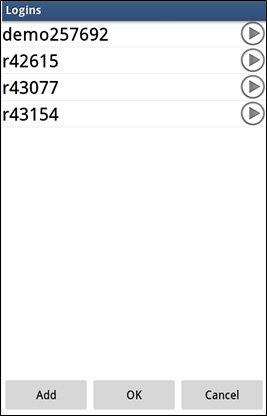- Plataformas
- Plataformas de Comércio
- Manual de Usuario
- Guia do usuário NetTradeX Android
- Configurações
App Comercial Android: Configurações
Através da função "Configurações" / "Settings"/ do menu principal, se abre uma janela, a qual contém vários tipos de configurações:
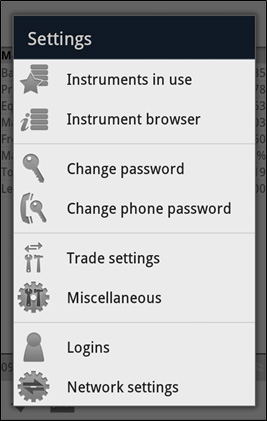
As funções "Instrumentos em uso" e o "Manual de Instrumentos" já foram discutidas nas seções anteriores do Guia do Usuário. As funções "Alterar senha" e "Alterar senha de telefone" já estão claras.
1. Configurações comerciais
Através da função "Configurações comerciais" abre-se a seguinte janela:
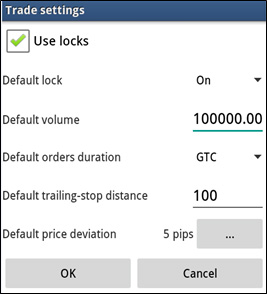
Aqui são definidos os parâmetros padrão, que são aplicados ao diálogo de abertura de uma posição.
Você pode gerenciar o modo "Bloquear" da seguinte forma:
- se no parâmetro "Usar bloqueios"/ "Use locks"/, estiver marcado, você pode usar o modo "Bloquear" em suas ordens, configurando ou desabilitando esse modo em cada negociação concreta;
- se no parâmetro "Usar bloqueios" não estiver marcado, você não pode usar o modo "Bloquear" em suas ordens.
Além disso, se você tiver várias posições com a mesma direção (Buy ou Sell) e você configurar uma ordem com outra direção sem o modo "Bloquear" / "Lock"/, então em primeiro lugar, o volume ajustado é resumido com a posição mais lucrativa e se o volume dessa posição não for suficiente, o volume restante é resumido com a próxima posição lucrativa, e assim por diante. A soma aqui, é uma adição algébrica (levando o sinal em consideração), isto é, por exemplo, no momento da soma de ordens e uma posição com direções diferentes e o mesmo volume, esta posição simplesmente se fecha; em caso, se os volumes forem diferentes, então permanece a posição com um volume igual ao restante desta operação.
2. Configurações "Diversas" / "Miscellaneous"/
Através da função "Diversas" / "Miscellaneous" / abre-se a seguinte janela:
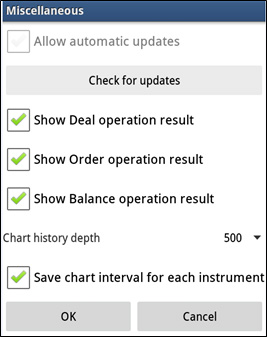
Nesta janela, pode se configurar as notificações sobre os resultados das operações, verificar a presença de atualizações, e definir a profundidade do histórico do gráfico.
O modo "Salvar intervalo do gráfico para cada instrumento" funciona da seguinte forma:
- se não estiver marcado, então ao abrir o gráfico, o período de tempo definido para qualquer instrumento é escolhido por padrão (timeframe) do gráfico criado anteriormente em qualquer instrumento;
- se estiver marcado, então para cada instrumento, se memoriza o intervalo de tempo do gráfico criado anteriormente, e precisamente para esse instrumento, o gráfico se forma pelo intervalo memorizado.
3. Configurações de "Logins"
Através da função "Logins", abre-se a janela onde você pode editar a lista de suas contas: